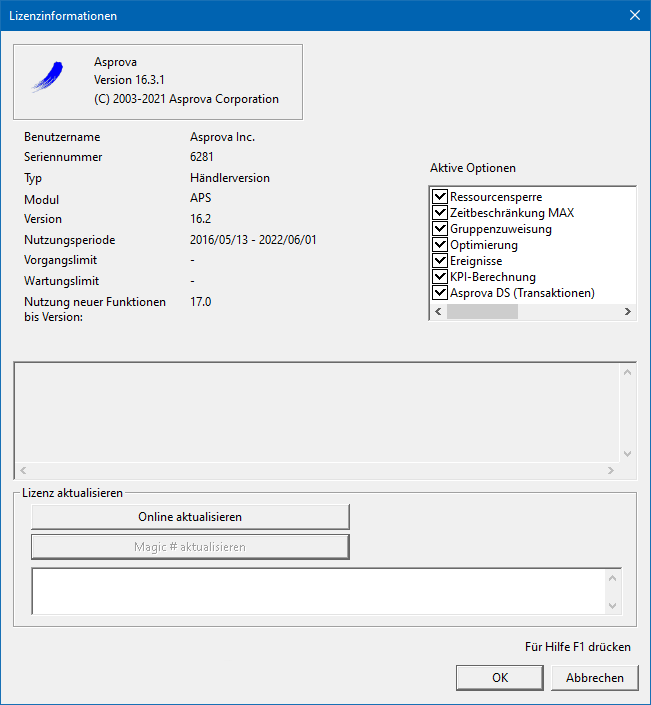Dialog Lizenzinformationen: Unterschied zwischen den Versionen
GK (Diskussion | Beiträge) (→Übersicht) |
GK (Diskussion | Beiträge) |
||
| (10 dazwischenliegende Versionen desselben Benutzers werden nicht angezeigt) | |||
| Zeile 1: | Zeile 1: | ||
{{DISPLAYTITLE:Dialog Lizenzinformationen}} | {{DISPLAYTITLE:Dialog Lizenzinformationen}} | ||
<div align="right">Hilfe Nummer: 737800</div> | <div align="right">Hilfe Nummer: 737800</div> | ||
| − | <div align="right">[[Übersicht | + | <div align="right">[[Übersicht Dialoge]]</div> |
<hr> | <hr> | ||
| + | [[Image:userinfomation.png|right]] | ||
== Übersicht == | == Übersicht == | ||
| − | + | Zeigt Ihnen die Lizenzinformationen an. Bei lokalem Schutz werden die auf dem Protektor gespeicherten Informationen angezeigt, bei Nutzung von [[Asprova NLS]] die der bezogenen Lizenz. Klicken Sie zum Öffnen im Menü [Hilfe] auf [Lizenzinformationen]. | |
| − | Zeigt Ihnen die Lizenzinformationen an. Bei lokalem Schutz werden die auf | ||
; Benutzername : Benutzer- oder Firmenname | ; Benutzername : Benutzer- oder Firmenname | ||
| Zeile 13: | Zeile 13: | ||
; Modul : Name des Moduls | ; Modul : Name des Moduls | ||
; Version : Die neuste Version, die mit der Lizenz genutzt werden kann | ; Version : Die neuste Version, die mit der Lizenz genutzt werden kann | ||
| − | ; | + | ; Nutzungsperiode : Periode in der die Lizenz genutzt werden kann, nach deren Ablauf kann Asprova nicht mehr genutzt werden. Bei einer unbegrenzten Lizenz wird hier nichts angezeigt. |
; Vorgangslimit : Maximale Vorgangsanzahl (inkl. geteilter Vorgänge), die mit der Lizenz geplant werden kann. Wird diese Anzahl überschritten, kann mit Asprova nicht mehr geplant werden. | ; Vorgangslimit : Maximale Vorgangsanzahl (inkl. geteilter Vorgänge), die mit der Lizenz geplant werden kann. Wird diese Anzahl überschritten, kann mit Asprova nicht mehr geplant werden. | ||
; Wartungslimit : Periode für die die Update-Gebühr bezahlt wurde. Ohne Update-Vertrag wird keine Periode angezeigt. Die nutzbaren Funktionen sind [[#Nutzung neuer Funktionen bis Version|hier]] definiert. | ; Wartungslimit : Periode für die die Update-Gebühr bezahlt wurde. Ohne Update-Vertrag wird keine Periode angezeigt. Die nutzbaren Funktionen sind [[#Nutzung neuer Funktionen bis Version|hier]] definiert. | ||
; Nutzung neuer Funktionen bis Version : [[Versionsabhängige_Funktionen_und_Spezifikationsänderungen|Funktionen]], die bis zu dieser Version eingeführt wurden, können genutzt werden. | ; Nutzung neuer Funktionen bis Version : [[Versionsabhängige_Funktionen_und_Spezifikationsänderungen|Funktionen]], die bis zu dieser Version eingeführt wurden, können genutzt werden. | ||
| − | + | ; Aktive Optionen : Liste der verfügbaren Optionen. In Test- und Händlerdefinitionen können Optionen aktiviert und deaktiviert werden. Deaktivierte Optionen können nicht genutzt werden. In offiziellen Versionen können Optionen nicht aktiviert oder deaktiviert werden. In Test- und Händlerversionen sind standardmäßig alle Optionen aktiv. In Prototypen können Optionen deaktiviert werden, um zu testen, ob diese benötigt werden.<br>Bei [[Asprova MS Light|MS Light]] werden zusätzlich die MS Light Optionen aufgelistet. | |
| − | Liste der verfügbaren Optionen. In Test- und Händlerdefinitionen können Optionen aktiviert und deaktiviert werden. Deaktivierte Optionen können nicht genutzt werden. In offiziellen Versionen können Optionen nicht aktiviert oder deaktiviert werden. In Test- und Händlerversionen sind standardmäßig alle Optionen aktiv. In Prototypen können Optionen deaktiviert werden, um zu testen, ob diese benötigt werden. | + | ; Nachricht : Zusätzliche Informationen zur Lizenz. Wenn das Wartungslimit überschritten ist, werden hier weitere Details angezeigt. |
| − | |||
| − | Bei [[Asprova MS Light|MS Light]] werden zusätzlich die MS Light Optionen aufgelistet. | ||
| − | |||
| − | |||
| − | |||
== Lizenz aktualisieren == | == Lizenz aktualisieren == | ||
| + | Beim Verlängern des Update-Vertrags, dem Verlängern des Zeitlimits und beim Kauf weiterer Optionen müssen die Lizenzinformationen aktualisiert werden. | ||
| − | + | === NLS === | |
| − | + | Informationen zum Aktualisieren der Lizenzinformationen bei NLS finden Sie [[Lizenzaktualisierung|hier]]. | |
| − | |||
| − | |||
| − | |||
| − | |||
| − | |||
| − | |||
| − | + | === Lokal === | |
| + | ==== Online aktualisieren ==== | ||
| + | Klicken Sie auf [Online aktualisieren], um die Lizenzinformationen direkt über das Internet zu aktualisieren. | ||
| − | + | ; Hinweis : Erst ab Version 16.0 verfügbar und erfordert eine Asprova-Lizenz mindestens für Version 16.0. | |
| + | ==== Magic # aktualisieren ==== | ||
| + | Sie können die Lizenzinformationen auch über die Eingabe einer neuen Magic # aktualisieren, die Sei von Ihrem Händler oder direkt von Asprova erhalten. Sie können die Magic # auch von hier herunterladen | ||
| − | [[ | + | == Backup-Protektor == |
| + | Informationen zur Nutzung von Backup-Protektoren finden Sie [[Backup-Protektor|hier]]. | ||
| + | == Testperiode aktivieren == | ||
| + | Seit Version 16.0 ist zur Nutzung der Testversion von Asprova ein Login mit einer Asprova ID oder ein Offlineschlüssel notwendig. Für Schulungen etc. kann ein Händler-Protektor genutzt werden, um die Testversion für sieben Tage und ohne Internetzugriff freizuschalten. | ||
| + | # Stecken Sie den Händler-Protektor am Computer ein | ||
| + | # Öffnen Sie in Asprova den Dialog Lizenzinformationen | ||
| + | # Klicken Sie auf [Testperiode für diesen Computer aktivieren]<br>[[Datei:ActivateTrialPeriod.png]] | ||
<hr> | <hr> | ||
<div align="right">Hilfe Nummer: 737800</div> | <div align="right">Hilfe Nummer: 737800</div> | ||
Aktuelle Version vom 30. Januar 2023, 12:15 Uhr
Inhaltsverzeichnis
Übersicht
Zeigt Ihnen die Lizenzinformationen an. Bei lokalem Schutz werden die auf dem Protektor gespeicherten Informationen angezeigt, bei Nutzung von Asprova NLS die der bezogenen Lizenz. Klicken Sie zum Öffnen im Menü [Hilfe] auf [Lizenzinformationen].
- Benutzername
- Benutzer- oder Firmenname
- Seriennummer
- Eindeutige, der Lizenz zugeordnete Nummer
- Typ
- Typ der Lizenz
- Modul
- Name des Moduls
- Version
- Die neuste Version, die mit der Lizenz genutzt werden kann
- Nutzungsperiode
- Periode in der die Lizenz genutzt werden kann, nach deren Ablauf kann Asprova nicht mehr genutzt werden. Bei einer unbegrenzten Lizenz wird hier nichts angezeigt.
- Vorgangslimit
- Maximale Vorgangsanzahl (inkl. geteilter Vorgänge), die mit der Lizenz geplant werden kann. Wird diese Anzahl überschritten, kann mit Asprova nicht mehr geplant werden.
- Wartungslimit
- Periode für die die Update-Gebühr bezahlt wurde. Ohne Update-Vertrag wird keine Periode angezeigt. Die nutzbaren Funktionen sind hier definiert.
- Nutzung neuer Funktionen bis Version
- Funktionen, die bis zu dieser Version eingeführt wurden, können genutzt werden.
- Aktive Optionen
- Liste der verfügbaren Optionen. In Test- und Händlerdefinitionen können Optionen aktiviert und deaktiviert werden. Deaktivierte Optionen können nicht genutzt werden. In offiziellen Versionen können Optionen nicht aktiviert oder deaktiviert werden. In Test- und Händlerversionen sind standardmäßig alle Optionen aktiv. In Prototypen können Optionen deaktiviert werden, um zu testen, ob diese benötigt werden.
Bei MS Light werden zusätzlich die MS Light Optionen aufgelistet. - Nachricht
- Zusätzliche Informationen zur Lizenz. Wenn das Wartungslimit überschritten ist, werden hier weitere Details angezeigt.
Lizenz aktualisieren
Beim Verlängern des Update-Vertrags, dem Verlängern des Zeitlimits und beim Kauf weiterer Optionen müssen die Lizenzinformationen aktualisiert werden.
NLS
Informationen zum Aktualisieren der Lizenzinformationen bei NLS finden Sie hier.
Lokal
Online aktualisieren
Klicken Sie auf [Online aktualisieren], um die Lizenzinformationen direkt über das Internet zu aktualisieren.
- Hinweis
- Erst ab Version 16.0 verfügbar und erfordert eine Asprova-Lizenz mindestens für Version 16.0.
Magic # aktualisieren
Sie können die Lizenzinformationen auch über die Eingabe einer neuen Magic # aktualisieren, die Sei von Ihrem Händler oder direkt von Asprova erhalten. Sie können die Magic # auch von hier herunterladen
Backup-Protektor
Informationen zur Nutzung von Backup-Protektoren finden Sie hier.
Testperiode aktivieren
Seit Version 16.0 ist zur Nutzung der Testversion von Asprova ein Login mit einer Asprova ID oder ein Offlineschlüssel notwendig. Für Schulungen etc. kann ein Händler-Protektor genutzt werden, um die Testversion für sieben Tage und ohne Internetzugriff freizuschalten.
- Stecken Sie den Händler-Protektor am Computer ein
- Öffnen Sie in Asprova den Dialog Lizenzinformationen
- Klicken Sie auf [Testperiode für diesen Computer aktivieren]